Isi kandungan
Gambaran keseluruhan
Apabila melakukan salah satu perkara berikut, anda akan menghapus e-mel di Outlook secara tetap. Atau, anda boleh menyebutnya sebagai "penghapusan keras".
- Kosongkan folder "Item yang Dihapus" untuk selamanya.
- Arkibkan e-mel lama menggunakan tetapan "Bersihkan folder item yang lebih lama dari bulan xx".
- Gunakan shift + delete kunci untuk menghapus fail, folder atau subfolder e-mel yang dipilih.
| Penyelesaian yang boleh dilaksanakan | Penyelesaian Masalah Langkah demi langkah |
|---|---|
| Kaedah 1. Pulihkan di Sampah Outlook | Log masuk Outlook> Klik "Item yang Dihapus"> Klik "Pulihkan Item yang Dihapus dari Pelayan" ...Langkah penuh |
| Kaedah 2. Pulihkan dengan Perisian Pemulihan Outlook | Muat turun perisian pemulihan Outlook> Pilih lokasi untuk diimbas> Pilih e-mel untuk dipulihkan ...Langkah penuh |
Selepas operasi tersebut, bolehkah anda memulihkan e-mel yang dihapuskan secara kekal di Outlook? Jawapannya YA. Terdapat dua penyelesaian eksklusif untuk membuat anda berjaya. Salah satunya adalah memulihkan e-mel yang dihapus di Outlook dari folder Item yang Dihapus, dan yang lain menggunakan EaseUS Data Recovery Wizard,perisian pemulihan pemacu keras untuk memulihkan e-mel Outlook yang dipadamkan secara kekal pada pemacu tempatan.
Cara Memulihkan E-mel yang Dihapus di Outlook 2018/2016/2013
Apabila anda secara kekal menghapus item dari Outlook, sebenarnya, anda tidak benar-benar kehilangan data ini. Microsoft Outlook masih menyimpan e-mel ini di tempat lain. Mereka hanya tersembunyi secara kebiasaanya, sekurang-kurangnya beberapa minggu atau lebih lama lagi. Oleh itu, anda berpeluang untuk memulihkan penghapusan e-mel secara kekal di Outlook. Ikuti arahan terperinci di bawah.
Langkah 1. Log masuk ke akaun Microsoft Outlook anda, pergi ke senarai folder e-mel dan klik "Item yang Dihapus".
Catatan: Sekiranya anda tidak melihat folder Item yang Dihapus, tetapi sebaliknya melihat folder Sampah, maka akaun anda tidak membenarkan anda memulihkan item yang tidak lagi ada di folder Item yang Dihapus.
Langkah 2. Pergi ke Skrin utama, dan kemudian klik "Pulihkan Item yang Dihapus Dari Pelayan".
Catatan: Sekiranya Pulihkan Item yang Dihapus Dari Pelayan tiada, akaun anda tidak menyokong pemulihan item yang tiada lagi ada pada folder Item yang Dihapus.
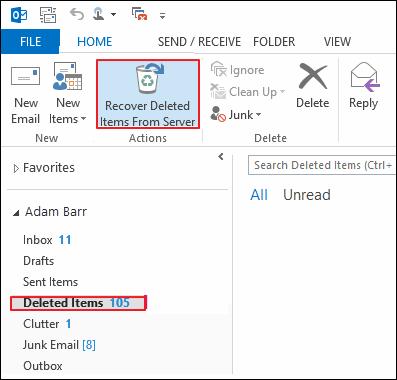
Langkah 3. Kemudian, Microsoft akan memulihkan e-mel yang dipadamkan secara kekal dari pelayan pertukaran mereka dan menyenaraikannya untuk anda. Pilih item yang anda ingin pulihkan, klik "Pulihkan Item Terpilih" dan kemudian klik "OK".
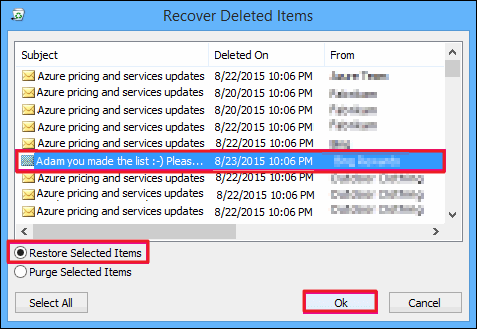
Langkah 4.Apabila anda memulihkan e-mel yang dipadam dari folder Item Boleh Dipulihkan, ia dipindahkan ke folder Item yang Dihapus. Anda boleh menjumpainya di sana dan kemudian memindahkannya ke Peti Masuk atau folder lain.
Cara Memulihkan E-mel Outlook yang Dihapus Secara Tetap dengan Perisian Pemulihan E-mel
Terdapat dua jenis fail data Outlook yang digunakan oleh Outlook, .pst dan .ost. Wizard Pemulihan Data EaseUS menyokong pemulihan fail PST dan pemulihan fail OST. Apabila mencari fail format yang disebutkan dalam hasil imbasan, anda dapat memulihkan e-mel yang telah anda hapus pada pemacu tempatan dengan cepat; malah fail PST / OST yang hilang secara kekal.
Selain daripada pemulihan e-mel, alat pemulihan data EaseUS juga terbaik dalam pemulihan foto, pemulihan video dan audio, pemulihan dokumen Word yang hilang (serta Excel & PPT), serta pemulihan fail lain yang disebabkan oleh penghapusan secara tidak sengaja, kerosakan / pemformatan pemacu keras, kerosakan OS, atau serangan virus.
1. Muat turun dan pasang perisian EaseUS Data Recovery Wizard di komputer anda.

2. Guna alat pemulihan data untuk mencari dan memulihkan data yang hilang.
Pilih lokasi penyimpanan atau folder tertentu yang mana data terhilang itu berada dan klik butang Scan

3. Setelah selesai imbasan, cari fail dan folder yang boleh dipulihkan dalam senarai keputusan imbasan.
Pilih fail berikut dan klik butang Recover. Untuk pilihan lokasi untuk simpan data yang dipulihkan, anda mesti jangan menggunakan pemacu yang asal.

Import fail PST / OST ke Outlook
Untuk memulihkan semula e-mel anda ke Outlook ikuti langkah seperti berikut.
1. Mulakan Outlook. Pergi ke "Fail"> "Buka & Eksport"> "Import / Eksport"> "Import dari program atau fail lain"> "Buka Outlook Fail Data".
2. Di panel navigasi, seret dan lepaskan e-mel, kenalan, folder lain dari fail .pst ke folder Outlook yang ada.
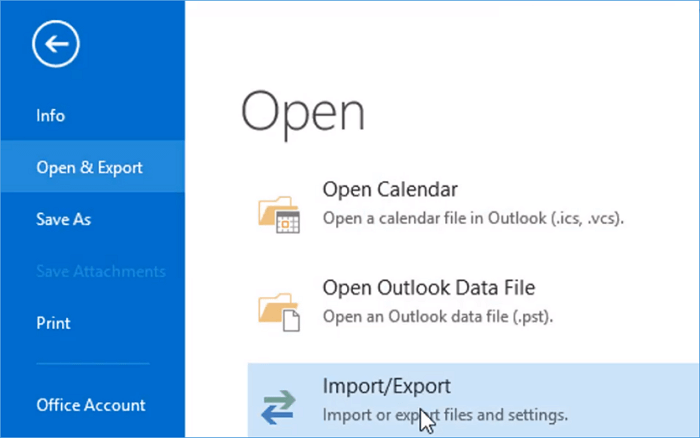
artikel berkaitan
-
Pulihkan Fail / Folder yang Dihapus atau Hilang
![author icon]() Brithny/2021/10/26
Brithny/2021/10/26
-
Muat turun Perisian Pemulihan Data Imbasan Mendalam
![author icon]() Brithny/2021/08/20
Brithny/2021/08/20
-
Cara Memulihkan E-mel yang Dihapus dari Gmail, Outlook, Hotmail, dan Yahoo
![author icon]() Cedric/2021/11/17
Cedric/2021/11/17
-
Bagaimana untuk Memulihkan Fail selepas Memasang Semula Windows 10/8/7
![author icon]() Cedric/2021/10/22
Cedric/2021/10/22